MacBookProのディスプレイ拡張方法 とレビュー
今回はmacbookproのディスプレイ購入の過程から、拡張方法のやり方にまで書いていきます。windowsは取り扱っておりません。
ディスプレイ拡張の設定は凄く簡単でしたが、マウスを動かす位置に気をつけないとサブディスプレイにカーソルが移動しませんでした!詳しくは最後の方に書いてあります。読んで見てください。
購入した後に気づいたんだけど、USBのタイプが違ってるね!びっくりです…
USBtypeCというようですね!
[adco0]
目次
そもそもディスプレイ拡張とは
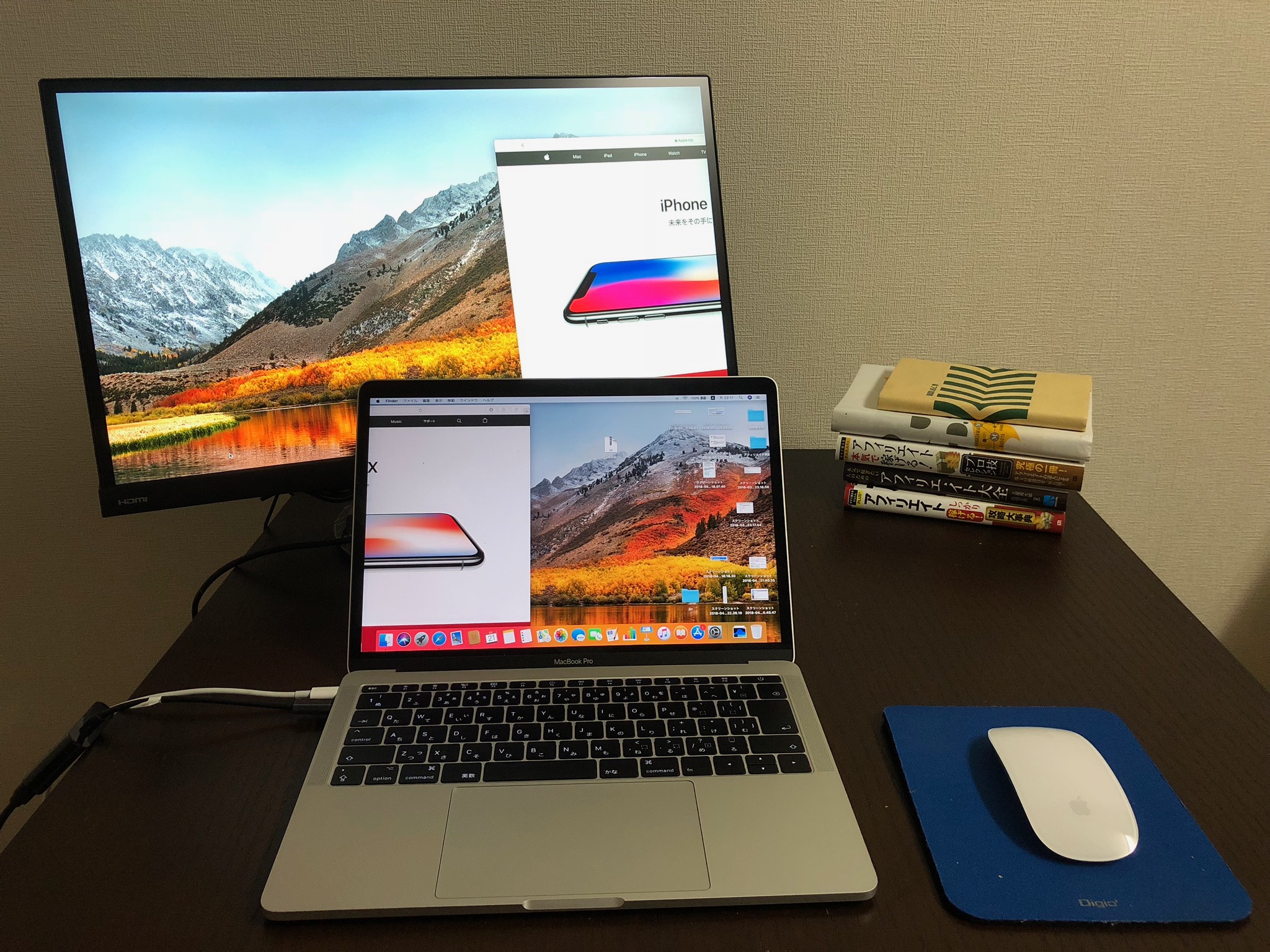 ディスプレイ拡張
ディスプレイ拡張右下にmacbookpro13inchがあります。左の大きいモニターがASUSのパソコン用のディスプレイです。簡単に説明すると、右下のMacBookの画面と左のモニター2つが1つの画面になったと考えてください。
なのでマウスカーソルを左のほうの大きい方に持っていっても、大きい方で作業ができるのです。まぁこんな感じです。
必要なもの
MacBook Pro13inch(macOS High Sierra バージョン10.13.3購入したまま)
USBTypeCをHDMIに変換するアダプタ(サンワサプライ株式会社)
[adco20]
モニターはASUSの物です
HDMIケーブルの4点です。
今思えば、ハブが多い方が良かったと最近になって思います。外付けハードディスクを購入してタイムマシンでバックアップしたりする必要が出てきますから。
というのも2018年12月16日現在に、アップルのHDDプログラムの対象商品ということが最近わかったので、外付けハードを購入してきたんです!
価格
パソコンはある事を前提にして話しますね〜
変換アダプタは税込4082円です。
モニターは税込18144円です。
amazonや楽天の方がやすいかもしれませんね。
HDMIはだいぶん昔に購入しているので値段はわかりません。ちょっと長い方が便利がいいんです。最初1mを購入したのですけど、短すぎて使いづらい!ってなったので、3mの物を購入しました。
引っ張った時に短いのを忘れてパソコンごと引っ張ってパソコン倒れて壊れた!っていう事も確率的に減るだろうからね。モニターもしかりです。
[adco1]
なぜ通販を利用しなかったのか
製品の保証期間
twitterでフォローさせていただいている方で、Satoshi@Macブロガーさんから「中古ディスプレイにするなら確実に動作確認しているものを選んでくださいね。 中古で5000円以上なら新品で買った方がよいと思いますよー。」という事だったので、だったらやっぱり店頭で保証がある方がいいんじゃない?と思ったんです。そしたら、モニターに至っては、
5年保証だし(ただし、本人名義のクレジットカードが必要。)ね。
ただ、Satoshi@Macブロガーさんに言われた物と、それ相当の値段の物はなかったです…
「ヨットさんが買った1980円のBenQのディスプレイは新品だと14000円くらいで安いです。」ということだったのですが…
少し高いのは保証分と考えてokにしました。
実際に行く事でわかる事
私が購入したお店とは違う店舗には、もう少し安い物がありました。ただ、値段は大差ありませんでした。その他でいうと、すぐにぱっと見でデザインと価格と機能を比べられるのがいいですね。私は服を買う時は、実際に触ってこれは自分の求めてる物と違うとか考えてます。それと同じ感じですね。
HDMI端子があるかどうかを必ず確認して購入してください!まだまだ、HDMI端子がないディスプレイもあります。
[adco2]
今回行った店舗
エディオンとヤマダ電機なのですが、結局人の出入りが多い所の方が品揃えが良さそうだと思いました。ちなみになんですが、私広島県の東広島の出身なのですが、東広島市のエディオンとヤマダ電機にはモニターがほぼありませんでした…
しかし、広島市内には割とありました。今回モニターを購入したのは、ちょっと用事があり近くを通ったエディオン祇園店なのですが、10台近くはありましたね。ボチボチですね。
その日はmagicmouse2も購入しようとしていたのですが、東広島のどこの大型店舗にもなし祇園店にもないので、用事ついでに広島市内に出てヤマダ電機で購入したのですが、モニターも沢山ありましたね!15台以上はあったと思います。
購入した所の店舗の場所も載せておきますね!エディオン祇園店がこちらです。
大体10時開店の20時閉店のようですね。なぜか憲法記念日と子供の日、みどりの日は時間の変更があるとの記載があります。謎ですね…
そしてこちらはヤマダ電機ですね。
大体10時開店の22時閉店のようですね。こちらは街中でもあるので、閉店時間が2時間ほど長いようですね。こちらもなぜか憲法記念日と子供の日、みどりの日は時間の変更があるとの記載があります。謎ですね…
ではでは、前置きが長くなりましたが、実際に購入した後は接続するだけです。
ディスプレイ拡張方法
1.とりあえず、MacBookProにはHDMI端子変換ケーブルを接続してください。
2.変換アダプターにはHDMI端子を接続してください。
3.次にそのHDMI端子をモニター側のHDMI端子を繋げてください。
接続は完了です。
もしもモニターにMacBookProと同じような画面が映らない時に確認して欲しいことがあります。
まずは、モニターの下の方を触ってもらうとボタンがあるかと思います。1番右のボタンを押して電源が入っているか確認してください。
右から二番目のボタンを押すとローマ字で文字が出てきます。右から4番目のボタンを押してください。HDMIにチェックが入っているか確認してください。それででなければ一度、接続を切り離して、もう一度接続してください。
それでもダメなら、他のmacbookやmacで出来るか確認してください。それでもダメなら1度店頭に商品一式持っていって動作確認できるか確認して持って行ってみましょう。
それでもまだダメなら、appleの純正品のUSBtypecからHDMIに変換するアダプタで動作確認しましょう。それでもダメならAppleのコールセンターに電話しましょう。
なぜこんな面倒なことをしなければいけないのかというと、Appleに電話したら以上のような事を聞かれることが高いからです。なぜ知っているのか?一度iPhoneの事で電話しているからです。問題を特定するための質問をされます。それでも良いという人はしてください。
Appleのコールセンターは繁忙期は1時間以上電話口で待つこともあります。
Apple製品が出る時や、大型アップデートの時は待ちます。
ではでは、画面が映るようになったとして話を進めますね〜
[adco20]
設定自体は簡単です。
1.macbookproの方では画面下にある(dockにある)歯車のアイコンをクリックしてください
2.上から二段目の1番左のディスプレイを押してください
3.内臓Retinaディスプレイという画面がでてくると思います。モニター側はASUS VC239という画面がでたかと思います。モニター側の操作はありません。
4.内臓Retinaディスプレイ側でAirPlayデイスプレがオフまたは切りになっているのを確認してください。
5.ディスプレイ、配置、カラー、Night Shitの欄の配置を押してください
6.以下の図になりますが、この場合、私が置いていた状態だとmacbookの画面から左にカーソルを移動してもでてきませんでした。ということは?
macbookの画面から右にカーソルを移動すれば、モニターにカーソルが出てくるんですw
下の画像内に書いてありますが、今使っているmacbookの位置をコンピュータに認識させないといけないんですよねww外に出てるモニターの位置は全く関係なかったってことですねww
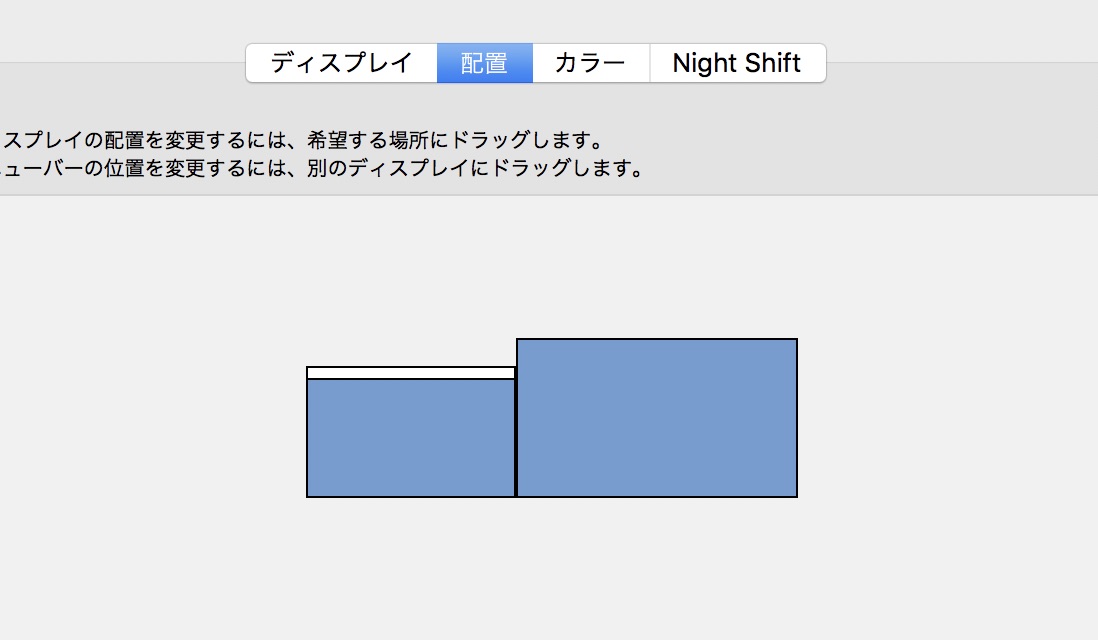 マルチディスプレイ 設定
マルチディスプレイ 設定
やっちまったな!ww
MacBookProを拡張してみて
良いところ
なんと言っても画面が大きいので作業がしやすいです。マウスがなかった時はいつもウインドウタブをたくさん開いて、画像のフォルダを開いて、missionコントロールで画面を切り替えていました。ですが、まだmacの操作に慣れないのか違和感がありました。拡張することは、マウスで移動していた自分には合っていましたね。windowsを利用していた人はこっちの方が楽なのかなと思います。
気になるところ
やはり場所が取られることです。狭い部屋の上に作業専用のデスクがないので、テーブルの上で作業をしてます。最初の画像にあるように、結構な範囲で場所が取られます。コンセントも沢山必要になります。それぐらいですね。
結局どっちがいいのかな?
やっぱりウインドウ画面を沢山開く人には向いてると思います。wordpress、twitter、メデイアで利用するための写真編集、メールぐらいしか開いてません。ですが、結構リサーチするためにサイトを沢山開いたりするので、mission control(隠れた画面全て見えるようにする機能)で隠れた画面を出して、選ぶというのは自分には向いてなかったですね。ちょっと面倒かなと思います。その他にはやっぱり画面が大きいと疲れにくいというのもあります。結構前かがみになったりしますからね…ただし、値段は少し張ります。値段をとるか、疲れと作業のしやすさをとるかということで判断していただければいいのではないでしょうか?
ではでは、ここまで長々とお付き合いいただいましてありがとうございました。あなたに合った物が見つかりますように!
[adco11]




